Основи плану дзвінків¶
Коли хтось дзвонить у компанію, йому може знадобитися зв’язатися зі службою підтримки клієнтів, відділом продажів або навіть прямою лінією людини. Абонент також може шукати певну інформацію про компанію, наприклад години роботи магазину. Або вони можуть залишити голосове повідомлення, щоб хтось із компанії міг передзвонити їм. За допомогою планів дзвінків у Axivox компанія може керувати обробкою таких вхідних викликів.
Використовуючи правильну архітектуру викликів через план дзвінків, абоненти швидко й ефективно перенаправляються до потрібних людей або до потрібної інформації.
У цьому документі описано основну конфігурацію планів дзвінків у Axivox.
Перегляньте також
Щоб дізнатися більше про розширені плани дзвінків, відвідайте Розширені плани двінків.
Важливо
Використання надбудови браузера для перевірки правопису може перешкоджати використанню візуального редактора в планах номерів. Не використовуйте перекладач із консоллю керування Axivox.
Плани дзвінків¶
Щоб отримати доступ до планів номерів, перейдіть до Консоль керування Axivox і клацніть Плани дзвінків у меню ліворуч.
Щоб додати новий план дзвінків зі сторінки План дзвінків, натисніть зелену кнопку з написом Додати новий план дзвінків.
Примітка
Axivox не обмежує кількість планів дзвінків, які можна створити. Їх можна додавати та покращувати в будь-який час. Це дозволяє створювати пісочниці з багатьма різними конфігураціями.
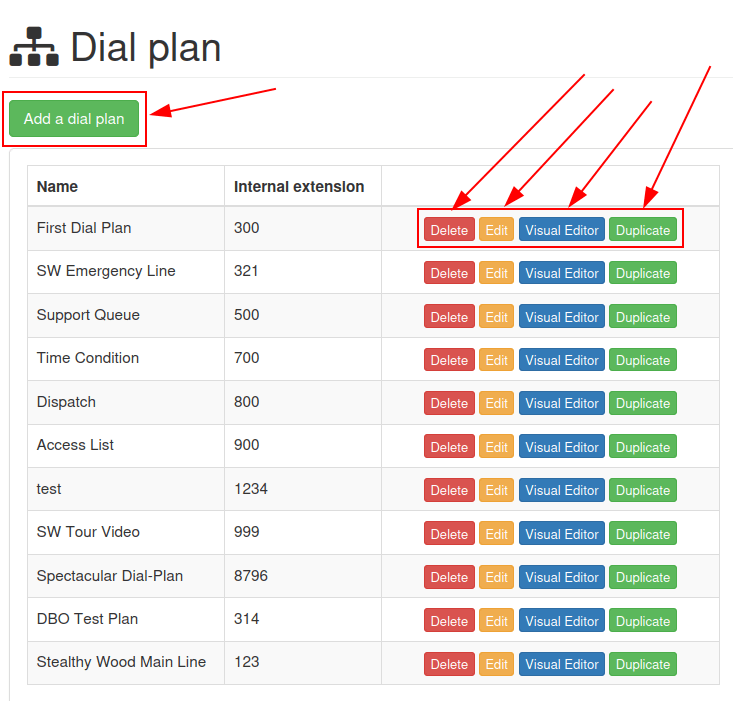
Щоб відредагувати існуючий план дзвінків, виберіть один із наведених нижче параметрів праворуч від збереженого плану дзвінків:
Видалити: ця дія видаляє доданий план дзвінків.
Редагувати: ця дія дозволяє користувачеві редагувати план дзвінків.
Візуальний редактор: ця дія відкриває вікно візуального редактора, де можна переглядати та редагувати архітектуру плану дзвінків.
Дублювати: ця дія дублює план дзвінків і розміщує його внизу списку, з розширенням на один номер (+1), більшим за початкове розширення.
Редактор плану дзвінків (візуальний редактор)¶
Коли натиснути кнопку Візуальний редактор для плану номеру на сторінці План дзвінків, з’явиться спливаюче вікно Редактор плану дзвінків.
Це спливаюче вікно є основним місцем, де налаштовується архітектура або структура абонентської групи. У цьому вікні з’являється GUI, де різні елементи плану дзвінків можна налаштувати та зв’язати разом.
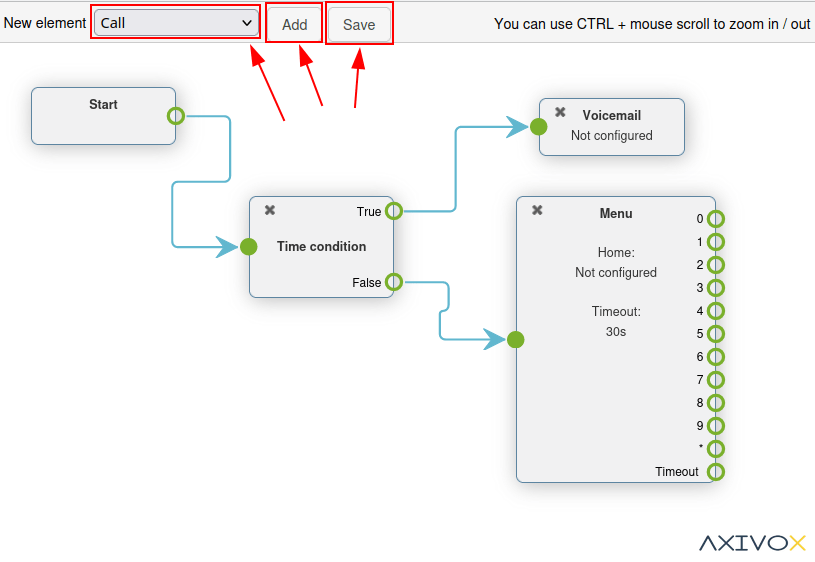
Важливо
Нові плани дзвінків постачаються порожніми з параметрами Новий елемент, які користувач може Додати та Зберегти.
Метод збереження в Редактор плану дзвінків відрізняється від збереження будь-яких інших редагувань у консолі керування Axivox, тому що кнопку Зберегти слід натиснути перед закриттям .
Потім, перш ніж ці зміни відбудуться на платформі Axivox, користувач має натиснути Застосувати зміни у верхньому правому куті сторінки План дзвінків.
У спливаючому вікні Редактор плану дзвінків користувачі можуть додати новий елемент до номерного плану. Для цього відкрийте спадне меню Новий елемент і виберіть потрібний елемент. Потім натисніть Додати.
Це додасть цей елемент до відображення візуального редактора плану дзвінків, який змінюється. Цей елемент можна переміщувати, де потрібно, серед інших елементів, присутніх у плані дзвінків.
З’єднайте елементи в плані дзвінків, клацнувши та перетягнувши назовні піктограму (відкрите коло) праворуч від елемента. Після цього з’явиться піктограма (стрілка). Перетягніть цю піктограму (стрілка) до потрібного елемента в плані дзвінків, з яким вона має з’єднатися.
З’єднайте піктограму (стрілка) з колом зліва від потрібного елемента.
Дзвінки, які відображаються в плані дзвінків, здійснюються зліва направо в елементі.
Щоб далі налаштувати Новий елемент, двічі клацніть на елементі всередині плану номеру, щоб відкрити спливаюче вікно, у якому можна ввести додаткові налаштування.
Кожен елемент має інше спливаюче вікно конфігурації, яке з’являється після подвійного клацання.
Важливо
Усі елементи повинні мати кінцевий пункт призначення в плані дзвінків, щоб замкнути цикл. Це можна досягти, реалізувавши елемент Покласти трубку або зацикливши елемент назад до елемента Меню або Цифровий секретар в іншому місці плану дзвінків.
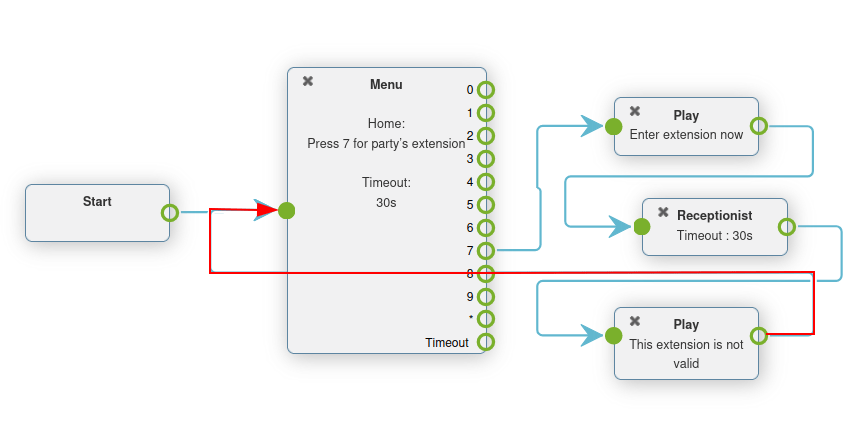
Після завершення всіх бажаних елементів плану дзвінків і конфігурацій не забудьте натиснути Зберегти перед виходом зі спливаючого вікна Редактора плану дзвінків. Потім клацніть Застосувати зміни на сторінці Плани дзвінків, щоб переконатися, що їх реалізовано у виробництві Axivox.
Елементи плану дзвінків¶
Наступні елементи доступні у спадному меню Новий елемент під час розробки плану номерів у спливаючому вікні Редактор плану дзвінків.
Основні елементи¶
Ось основні елементи, які використовуються в простих планах дзвінків в Axivox:
Дзвінок: виклик внутрішньої лінії або черги.
Відтворити файл: відтворити аудіофайл або голосове привітання.
Голосова пошта: переадресація на голосову пошту (термінал).
Покласти трубку: завершити дзвінок (термінал).
Черга: додайте чергу викликів із групою користувачів для відповіді на виклик.
Конференція: додайте конференц-кімнату для підключення абонента.
Основні елементи маршрутизації¶
Елементи маршрутизації змінюють або маршрутизують шлях абонента, це деякі основні елементи маршрутизації, які використовуються в Axivox:
Меню: додайте каталог набору за номером і налаштуйте дії вниз (не термінал).
Перемикач: додайте ручне керування ввімкненням/вимкненням, яке може перенаправляти трафік залежно від того, відкрито (Увімк.) чи закрито (Вимк.).
Цифровий секретар: приєднайте віртуального диспетчера, щоб прослуховувати розширення, до яких можна підключитися.
Розширені елементи маршрутизації¶
Це більш розширені елементи, які маршрутизують виклики в Axivox:
Диспетчер: створіть фільтр викликів для маршрутизації трафіку на основі географічного розташування ідентифікатора абонента.
Список доступу: створіть індивідуальний список доступу з перевагами VIP-клієнта.
Часові умови: створіть часові умови для маршрутизації вхідного трафіку у свята або інші чутливі періоди часу.
Мультиперемикач: механізм для створення шляхів, їх увімкнення та вимкнення для переадресації вхідних викликів.
Розширені елементи¶
Нижче наведено більш розширені елементи (не маршрутизація) в Axivox:
Запис: функцію запису ввімкнено (вимагає зміни плану, увімкнено в налаштуваннях Axivox).
Caller ID: замінити ідентифікатор абонента на номер виклику або довільний текст.
Важливо
Елементи плану дзвінкІв можна налаштувати, двічі клацнувши їх і зв’язавши з ними різні аспекти консолі Axivox.
Прикріпити до вхідного номера¶
Щоб приєднати наявний номерний план до вхідного номера, перейдіть до Консоль керування Axivox і натисніть Вхідні номери.
Далі клацніть Редагувати поруч із номером, до якого потрібно прив’язати план дзвінків.
Це відкриє окрему сторінку, на якій можна змінити номерний план цього номера. Для цього виберіть План дзвінків зі спадного меню поля Тип призначення для голосового виклику. Потім виберіть потрібний номерний план у полі План дзвінків, яке з’явиться.
Коли це встановлено, це означає, що коли телефонує певний номер дзвінків, налаштований план дзвінків активується та виконується підказка для правильного маршрутизації абонента.
Нарешті Зберегти зміни та натисніть Застосувати зміни у верхньому правому куті.
Базовий сценарій номерного плану¶
Нижче наведено базовий сценарій плану дзвінків для маршрутизації викликів, до якого можна додати додаткові елементи, щоб розширити параметри. Цей базовий сценарій плану дзвінків включає такі пов’язані елементи: menuselection:Почати --> Відтворити файл --> Меню --> (Повісити трубку, Виклики, Черги, Конференції) --> (Голосова пошта, Повісити трубку).
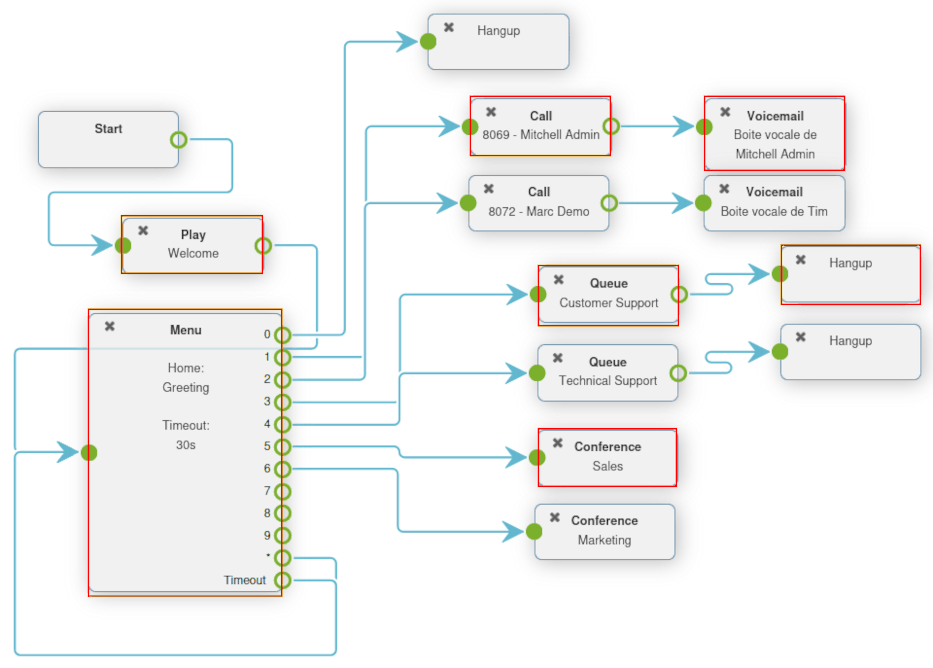
Перегляньте також
Це налаштування не включає базову чи розширену маршрутизацію викликів. Щоб дізнатися більше про маршрутизацію викликів, зверніться до цієї документації: Розширені плани двінків.